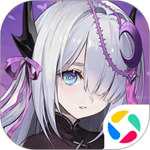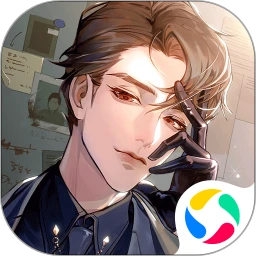荣耀X50 GT是最近销量非常火爆的全新机型,这款手机采用了精致的外观设计,颜值很高的同时性能配置也是很出色的,可以为用户们提供很不错的使用体验,那么荣耀X50 GT怎么截长屏?接下来就让小编来为大家介绍一下相关内容吧!

荣耀X50 GT怎么截长屏?
1.打开需要截取长屏的页面:在浏览器、文档或其他应用中打开你想要截取的页面。
2.使用常规截屏方式:按住手机的音量减键和电源键(同时按下)来进行常规截屏,这是使用普通截屏方法,你会看到截图成功提示。
3.打开截长屏选项:根据你的系统版本,通常你会在截图成功后在屏幕底部出现一个小弹出窗口,点击该弹出窗口,在弹出的菜单中选择“滚动截屏”或“截取完整页面”。
4.开始截取长屏:点击“滚动截屏”或“截取完整页面”后,手机会自动开始滚动当前页面并截取所有内容,你可以观察屏幕上的滚动进度,并可以停止滚动任意时刻获取所需截屏。
5.保存截长屏:当滚动截屏完成后,系统会自动保存截取的整个页面,并弹出编辑界面,你可以在编辑界面中进行一些简单的编辑操作,如裁剪、添加标注等。
6.完成并分享:当你完成编辑后,点击保存按钮即可保存截长屏到相册,并可以选择将其分享给其他应用或联系人。
关于荣耀X50 GT怎么截长屏的内容今天就介绍到这里,每个荣耀新手机总会有很多新的功能需要大家去摸索,包括文章中所说的荣耀X50 GT,希望今天的内容对大家有所帮助。